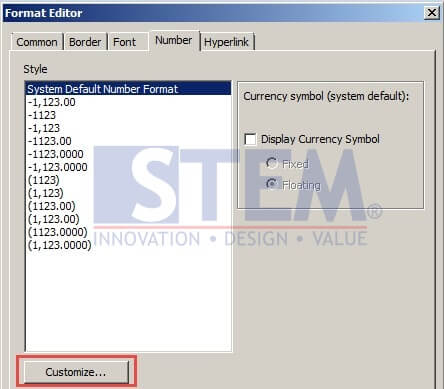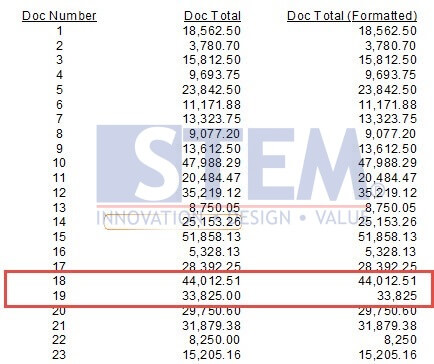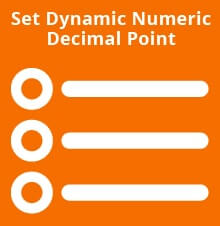
Di perangkat lunak Crystal Report untuk SAP Business One, kita dapat mengatur sendiri bagaimana tampilan dari suatu data, sesuai dengan jumlah nilai itu sendiri.
Sebagai contoh:
1. 1250.00 → data ini akan ditampilkan sebagai 1250 (tanpa adanya titik desimal)
2. 1250.65 → data ini akan ditampilkan sebagai 1250.65
Inilah langkah-langkah yang harus dilakukan:
- Di dalam aplikasi Crystal Report (tab Design atau tab Preview), klik kanan pada data yang tipenya numerik, lalu pilih ‘Format Field‘, sebagai contoh: DocTotal
- Pada kotak dialog di layar Format Editor, klik tombol “Customize”
- Di kotak dialog “Custom Style”, pilih “Number”:
- Klik tombol formula yang ada di samping pengaturan untuk “Decimals”, dan masukkan formula seperti terlampir di bawah.
- Lakukan hal yang sama untuk pengaturan formula “Rounding”.
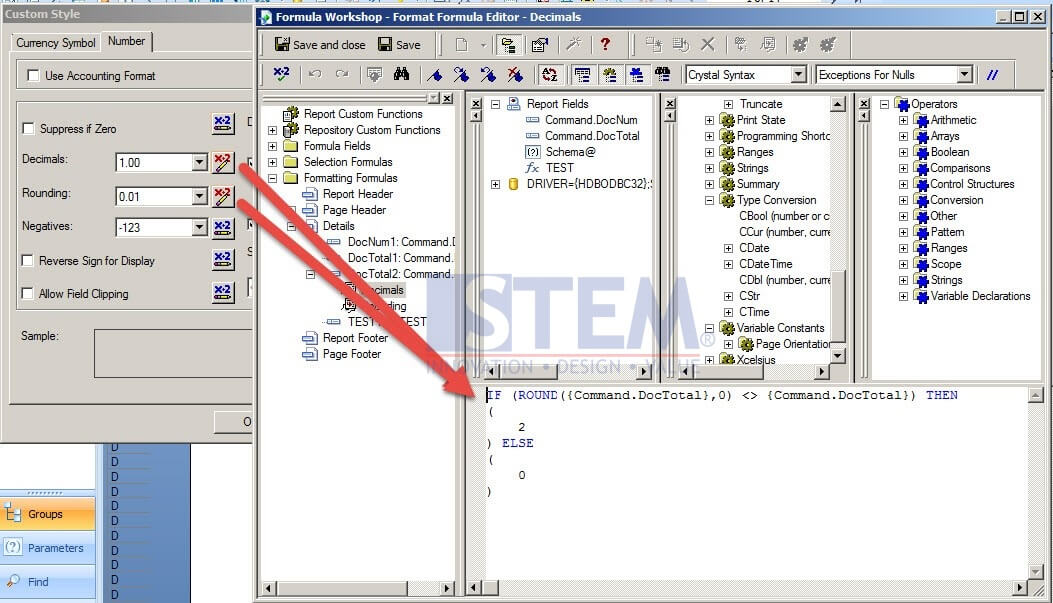
- Hasil nya akan terlihat seperti berikut ini:
Baca juga:
Hak Cipta © PT Sterling Tulus Cemerlang – 2016
Originally posted 2016-10-14 08:17:21.
Most Viewed Posts
-
 Daftar Object Type di SAP BUSINESS ONE (119,805)
Daftar Object Type di SAP BUSINESS ONE (119,805)
-
 Restart Service SAP HANA di SuSE Linux (75,411)
Restart Service SAP HANA di SuSE Linux (75,411)
-
 Access Log & Change Log untuk Identifikasi Akses User (36,477)
Access Log & Change Log untuk Identifikasi Akses User (36,477)
-
 Cara Merubah Format Tanggal (32,553)
Cara Merubah Format Tanggal (32,553)
-
 Satuan (UoM) Default di Item Master Data (31,558)
Satuan (UoM) Default di Item Master Data (31,558)